Si usas las aplicaciones Universales (Metro) en Windows 10, puede que te hayas dado cuente de que, al igual que las actualizaciones del sistema, estas apps también se actualizan automáticamente. Las nuevas versiones de las apps son generalmente más pesadas, y al instalarse sin tu consentimiento no sólo causan un mayor tráfico y reduce el espacio libre en el disco, sino que además algunas apps pueden sufrir regresiones, cambios de diseño o pérdidas de funciones en las nuevas versiones. Así que puede que no quieras actualizar todas tus apps de forma automática, y en su lugar prefieras hacerlo manualmente. Aquí te mostramos cómo desactivar las actualizaciones automáticas de aplicaciones en Windows 10.
Para desactivar la actualización automática de apps en Windows 10, sigue estos pasos:
- Abre la app Store
- En la esquina superior derecha, deberías ver una imagen que representa tu cuenta de Microsoft (o un cuadro blanco o gris). Pincha en ella y elige el ítem Ajustes del menú desplegable.
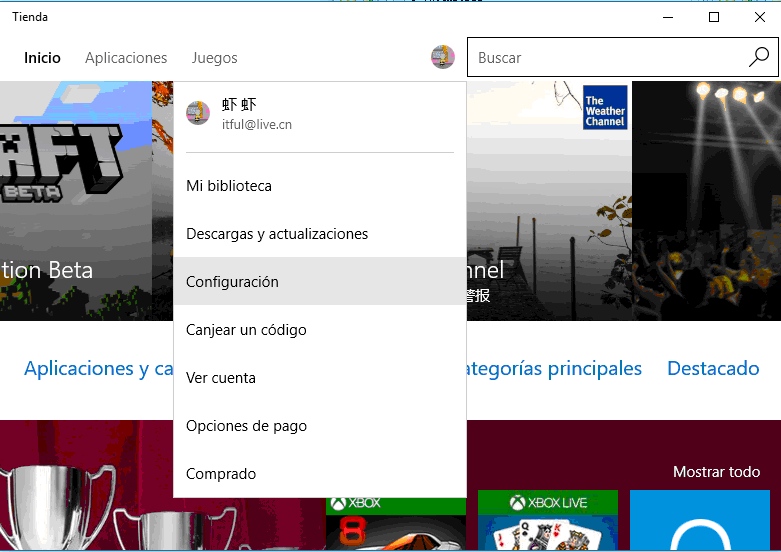
- Verás el botón «Actualizar apps automáticamente». Establécelo en off y ya estás listo.
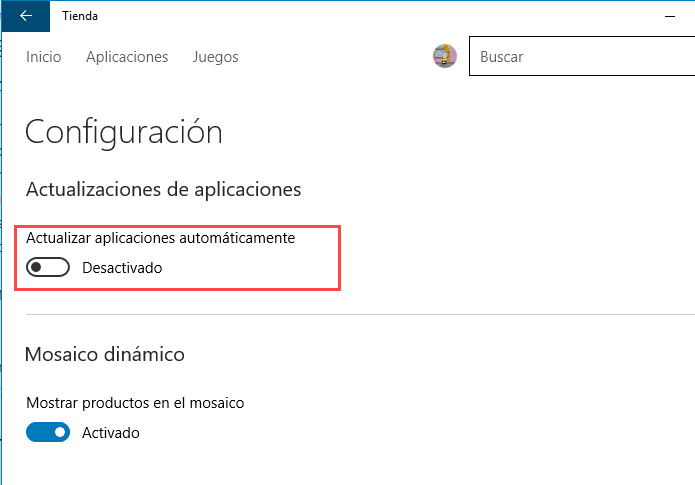
Como puedes comprobar, es muy fácil desactivar las actualizaciones automáticas de apps en Windows 10. Puedes activarlas siempre que quieras o actualizar tus aplicaciones de forma manual desde la app Store. Afortunadamente, todavía tienes control sobre el proceso de actualización de apps en Windows 10, a menos que las actualizaciones del sistema o de drivers te obliguen a actualizarlas.
Lee mas:
Mejor Antivirus para Windows 10
Como eliminar una red WIFI en windows 10?
Cómo desactivar la Telemetría y la Colección de Datos en Windows 10
Cómo habilitar la cuenta de administrador oculta en Windows 10